Informes
Los informes de ESET Cloud Office Security le mantienen informado con una descripción general de las estadísticas de protección de ESET Cloud Office Security. Puede elegir entre dos tipos de informes: informes estadísticos o informes de Cuarentena de correo electrónico.
Los informes estadísticos contienen la siguiente información para la protección de Gmail, Google Drive, Exchange Online, OneDrive, grupos del equipo y sitios de SharePoint: el número de correos electrónicos y archivos analizados, así como el malware, phishing y spam detectados durante el periodo especificado. Los informes se pueden generar y descargar manualmente en formato PDF o CSV, o programarlos y enviarlos por correo electrónico a los destinatarios seleccionados. El formato de salida PDF presenta los datos en un gráfico, muestra la media a largo plazo para compararlas e incluye información sobre el tráfico de cada tipo de protección y los principales destinatarios de malware, phishing y spam.
El informe de Cuarentena de correo electrónico contiene una lista de los objetos que se han puesto en cuarentena recientemente. El informe se envía por correo electrónico a los destinatarios seleccionados. Los destinatarios pueden liberar los mensajes de spam (si se consideran seguros o legítimos) haciendo clic en el vínculo Liberar. Solo se aplica al spam; no se pueden liberar otros tipos de objetos en cuarentena. Los informes de cuarentena de correo ahora incluyen un vínculo para solicitar una versión actualizada. Al hacer clic en este vínculo en el informe anterior, los destinatarios pueden generar al instante un informe nuevo para comprobar si hay nuevos mensajes de correo electrónico que se han puesto en cuarentena.
Puede acceder a las estadísticas por correo electrónico sin necesidad de iniciar sesión en la consola de ESET Cloud Office Security. Configure y programe informes recurrentes y especifique destinatarios de correos electrónicos. Además, puede generar estadísticas de informes inmediatamente desde la consola de ESET Cloud Office Security. Seleccione un informe existente (también puede ser un informe programado) y haga clic en Generar & Descargar. Hacer clic con el botón derecho del ratón en el menú desplegable también funciona. Puede crear fácilmente una nueva plantilla de informe con una configuración personalizada.
1.Haga clic en Nuevo informe para abrir el asistente de plantilla de informe y especificar los ajustes personalizados.
2.Escriba el nombre y la descripción del informe.
3.Idioma: elija el idioma que desee en el menú desplegable. El informe se generará en el idioma seleccionado.
4.Formato de fecha y hora: especifique el formato de fecha y hora manualmente o haga clic en Basado en el idioma para asociar el formato al idioma seleccionado anteriormente.
5.Zona horaria: elija la zona horaria deseada en el menú desplegable.
6.Correos electrónicos de administración: especifique una dirección de correo electrónico (pulse Intro para agregar varias direcciones) a la que se enviará el informe de cuarentena de correo. Este campo solo está disponible cuando se seleccionan las opciones Cuarentena de correo y Administradores.
7.Seleccione el tipo que desea incluir en las estadísticas.
•Informes estadísticos: cree informes programados o a petición que contengan información según las opciones que elija.
•Cuarentena de correo: envíe mensajes de correo electrónico de notificación a los usuarios seleccionados para informarles sobre los nuevos objetos que se han puesto en cuarentena. Seleccione Administradores si quiere que los administradores también vean los informes de objetos puestos en cuarentena. Puede asignar un solo destinatario, varios destinatarios o un grupo. Elija un intervalo para los informes y la fecha y la hora de inicio. Si se trata de un informe repetido, elija cuándo debe finalizar (en una fecha, después de varias ocurrencias o nunca). El informe de Cuarentena de correo electrónico solo se desencadena cuando hay elementos nuevos. Los destinatarios del informe pueden liberar los mensajes de spam (si se consideran seguros o legítimos) haciendo clic en el vínculo Liberar (se abre una ventana nueva en un navegador web). El mensaje de spam liberado se entrega en un correo electrónico independiente como archivo adjunto.
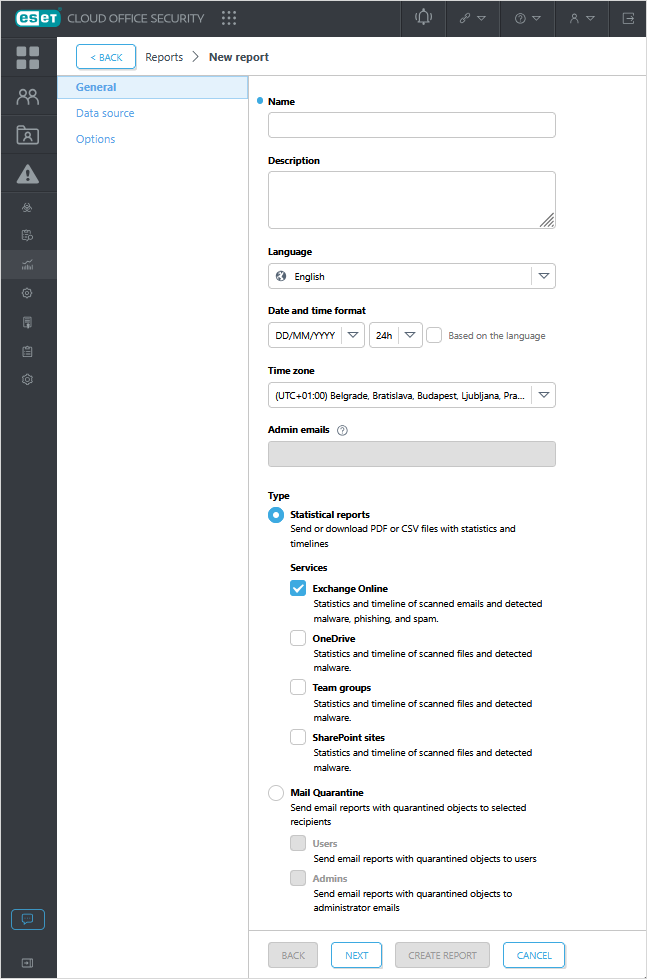
Origen de datos
Seleccionar usuarios, grupos e inquilinos
Esta opción está disponible para un entorno multiinquilino. Puede seleccionar varios inquilinos para los que generar estadísticas. El informe se generará para cada inquilino por separado, y se enviará en un mensaje de correo electrónico de informe de ESET Cloud Office Security con varios archivos adjuntos.
Opciones
Periodo de tiempo: defina el periodo de tiempo para el que desea que se muestren los resultados (últimas 24 horas, semana, mes). Si selecciona Personalizar, puede especificar un intervalo (Fecha de inicio y Fecha de fin).
Salida: seleccione el formato de archivo adecuado. Puede elegir PDF o CSV. El formato PDF incluye datos recogidos en gráficos. El formato CSV es apropiado para datos sin procesar. Los informes se recopilarán de acuerdo con las opciones especificadas. Si seleccionó Gmail, Google Drive, Exchange Online, OneDrive, grupos del equipo o sitios de SharePoint, el archivo de salida sería un archivo comprimido en formato ZIP que contiene archivos de informes en formato PDF o CSV.
Agregar información del grupo de licencias: el informe incluirá detalles sobre los grupos de licencias asociados a los inquilinos seleccionados. Esta función solo está disponible con informes en formato PDF para Gmail y Exchange Online.
Marca blanca: active esta característica si necesita que el logotipo de su empresa aparezca en el informe. Tiene la opción de usar el encabezado del informe de marca conjunta que muestra su logotipo junto con el logotipo de ESET o solo su logotipo. Cargue el logotipo en formato PNG o JPEG.
Programado: utilice las tareas programadas para que los informes se generen en una fecha y una hora especificadas, también como evento recurrente. Los informes programados se entregan a destinatarios seleccionados, que recibirán el mensaje de correo electrónico del informe de ESET Cloud Office Security con archivos adjuntos.
Repetir: elija si desea que el informe se genere una o varias veces:
•Una vez: el informe se realizará solo una vez.
•Diariamente: el informe se generará y entregará reiteradamente todos los días (a menos que defina la opción finalizar después de ocurrencias).
•Semanalmente: el informe se generará y entregará reiteradamente los días seleccionados de la semana.
•Mensualmente: el informe se generará y entregará una vez al mes el día seleccionado.
Inicio desde: elija la fecha de inicio de los informes.
Termina: seleccione cuándo finaliza el intervalo de repetición.
Destinatarios: especifique la dirección de correo electrónico del destinatario del informe y pulse Entrar para confirmar. Repita el procedimiento para agregar varios destinatarios.
Solo elementos nuevos o Todos los elementos: si utiliza la opción Solo elementos nuevos, en el informe solo se incluirán elementos nuevos. No se generará el informe si no ha habido elementos nuevos desde el último informe.
Permitir la liberación de mensajes de correo electrónico de phishing desde el informe de cuarentena: utilice esta opción para incluir vínculos en el informe que permitan a los usuarios liberar el objeto puesto en cuarentena detectado originalmente como phishing.
Permitir la liberación de mensajes de correo electrónico de malware desde el informe de cuarentena: utilice esta opción para incluir vínculos en el informe que permitan a los usuarios liberar el objeto puesto en cuarentena detectado originalmente como malware.
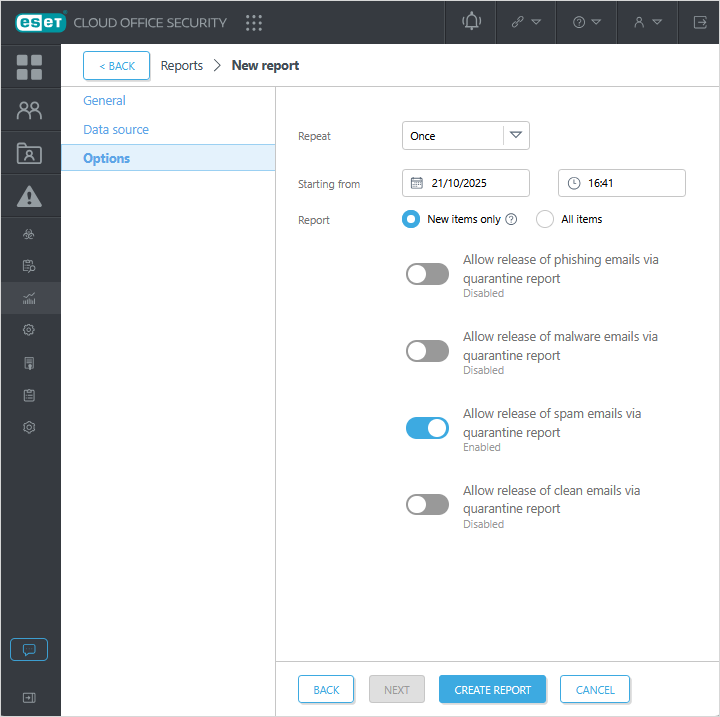
Para ver información o acciones detalladas, haga clic en el icono ![]() y seleccione una acción:
y seleccione una acción:
Acción |
Uso |
|---|---|
Mostrar detalles |
Muestra información detallada sobre un informe. |
Generar & Descargar |
Haga clic en Generar & Descargar y elija PDF o CSV. El formato PDF incluye datos recogidos en gráficos. El formato CSV es apropiado para datos sin procesar. Los informes se recopilarán de acuerdo con las opciones especificadas. Si seleccionó Exchange Online, OneDrive, grupos del equipo o sitios de SharePoint, el archivo de salida sería un archivo comprimido en formato ZIP que contiene archivos de informes en formato PDF o CSV. |
Editar |
Edite la configuración de un informe existente. |
Eliminar |
Elimine el informe seleccionado por completo. |
Para filtrar los informes, haga clic en Agregar filtro y seleccione un tipo de filtro en el menú desplegable o escriba una cadena (repetir al combinar varios criterios):
Agregar filtro |
Uso |
|---|---|
Nombre |
Escriba el nombre parcial o completo del informe. |
Programado |
Seleccione No programado, Una vez, Diariamente, Semanalmente o Mensualmente. |
Datos |
Seleccione Exchange Online, OneDrive, Grupos del equipo o Sitios de SharePoint para filtrar por datos. |